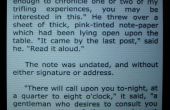Paso 2: Configurar Xubuntu
Para que Xubuntu trabajar como quieras, es necesario instalar paquetes adicionales (se necesita conexión a internet). Éstos pueden instalarse ejecutando los siguientes comandos en Terminal - cortesía de http://xtremediary.blogspot.com/2010/04/to-do-aft... y http://www.my-guides.net/en/guides/linux/193-ubun...
- MythTV: mythbuntu control-centro
- Reproductor de música: sudo aptitude install xmms2 xmms2.-plugin-todos
- Algunos códecs adicionales: sudo aptitude instalar ubuntu-restringido-extras
- Open SSH Server: sudo apt-get instala openssh-client openssh-server
- Servidor de VNC (permite controlar el sistema desde otro ordenador): sudo aptitude instalar vino
- Dropbox: descarga desde www.dropbox.com
No entraré en detalles de configuración de MythTV - hay un montón de detalles disponible ya: https://docs.google.com/document/d/19knOlqz8cV5_8V...
Guarde el archivo myth.sh en la carpeta documentos.
Configurar el servidor VNC: Escriba lo siguiente en Terminal
vino-preferences
Activar a servidor y configurar su contraseña.
Reproductor de música
El reproductor de música puede configurarse ejecutando lo siguiente en terminal:
nyxmms2 server config output.plugin alsa nyxmms2 server config playlist.repeat_all 1 nyxmms2 server config effect.order.0 normalize
Para iniciar la música automáticamente:
Guarde el archivo UpdateM.sh en la carpeta documentos. Escriba lo siguiente en Terminal
crontab -e
Agregue las líneas siguientes al final del archivo:
40 7 * * * amixer set Master 50% 45 7 * * * ~/Documents/UpdateM.sh 0 8 * * * nyxmms2 play 30 10 * * * nyxmms2 pause
La configuración del cron hace lo siguiente:
- Volumen a 50% en 7:40
- Actualiza la lista de reproducción de todas las canciones en la carpeta "~/Music/Favourites" en 7:45
- Comienza canciones a las 8:00
- Canciones de paradas en 10:30
Presentación de diapositivas automática
Para comenzar la presentación automáticamente - ir a administrador de configuración -> sesión y puesta en marcha -> aplicación Autostart -> Agregar -> agregar el archivo adjunto - slideshow.sh
Este archivo inicia una presentación de diapositivas utilizando 'feh' de la carpeta "~/Dropbox/Slideshow" - Esto le permite actualizar las imágenes de diapositivas a través de dropbox. Puede cambiar el archivo para tomar imágenes desde otra carpeta si es necesario.